一、手机怎样锁屏?主流系统一次讲透
很多人之一次拿到新机,连“锁屏键”都找不到。其实,**锁屏≠关机**,它只是让屏幕熄灭并上锁,保护隐私。
1. 安卓原生系统
- **物理按键**:短按电源键即可立即锁屏。
- **手势锁屏**:部分品牌(如小米、三星)支持“双击桌面空白处”或“三指下滑”锁屏,需在设置→更多设置→手势快捷中开启。
- **语音助手**:对Google Assistant说“Lock screen”,手机瞬间黑屏。
2. iOS系统
- **侧边键/顶部键**:iPhone X及以上按一下右侧边键;iPhone 8及以下按顶部电源键。
- **辅助触控**:小白点→设备→锁定屏幕,适合Home键损坏的用户。
- **抬起唤醒反向操作**:设置→显示与亮度→关闭“抬起唤醒”,再按任意键即可锁屏,避免误触。
3. HarmonyOS及其他国产深度定制
- **指关节双击**:华为/荣耀机型用指关节在屏幕中间双击,系统识别后立刻锁屏。
- **悬浮球一键锁屏**:OPPO/Realme在“便捷工具”里把锁屏图标拖到悬浮球菜单。
二、忘记密码如何解锁?不同场景对应方案
锁屏密码忘了,别急着刷机。**先判断是图案、数字还是混合密码**,再选下面 *** 。
场景A:记得Google账号或Apple ID
安卓:
- 连续输错密码5次,屏幕出现“忘记图案/密码”。
- 输入绑定的Google账号密码,验证通过后即可重设锁屏。
iOS:
- 在另一台苹果设备打开“查找”App,选择忘记密码的设备。
- 点击“抹掉iPhone”,输入Apple ID密码远程清空,重启后像新机一样重新激活。
场景B:账号也忘了?Recovery模式救场
安卓:
- 关机后按住电源键+音量上键进入Recovery。
- 选择“Wipe data/factory reset”,确认后重启,数据会清空但锁屏也消失。
注意**:部分品牌(如华为)需提前在官网申请解锁码,否则Recovery也解不开。
场景C:iPhone已停用,无电脑怎么办?
苹果官方提供“iCloud网页端”:
- 用任意浏览器登录icloud.com。
- 进入“查找iPhone”→“所有设备”→选择已停用的iPhone→“抹掉”。
- 手机重启后,用原Apple ID激活即可。
三、进阶技巧:让锁屏既安全又顺手
1. 自动锁屏时间别太长
设置→安全→屏幕锁定→自动锁定,**建议选30秒**。既省电又防窥屏。
2. 混合密码比四位PIN更安全
数字+字母+符号组合,长度至少8位。举例:**A7#k9!pL2**。
3. 生物识别做辅助
- 指纹:录入两只手的食指,湿手也能解锁。
- 面容ID:iPhone可添加“替用外貌”,戴口罩时更快识别。
- 安卓的“智能解锁”:连接可信蓝牙设备(如手环)后自动跳过锁屏。
四、常见疑问快问快答
Q:锁屏后Wi-Fi会断吗?
A:不会。**安卓在电池优化里把Wi-Fi设为“无限制”**;iOS默认保持连接,除非手动关闭。
Q:锁屏界面能显示通知内容吗?
A:可以,但需权衡隐私。路径:
- 安卓:设置→通知→锁屏通知→选择“显示但隐藏内容”。
- iOS:设置→通知→显示预览→“解锁时”。
Q:锁屏密码输错次数太多会怎样?
A:安卓会触发30秒冷却,连续错误10次可能自动恢复出厂设置;iPhone则显示“iPhone已停用”,需连接电脑或iCloud恢复。
五、动手实操:一分钟设置你的专属锁屏
- 打开设置→安全→屏幕锁定方式。
- 选择“图案/密码/指纹”中的一种,按提示完成。
- 回到桌面,按电源键测试是否秒锁。
- 再进入设置→显示→锁屏界面,自定义时钟样式、签名文字,让手机一眼认出是你的。
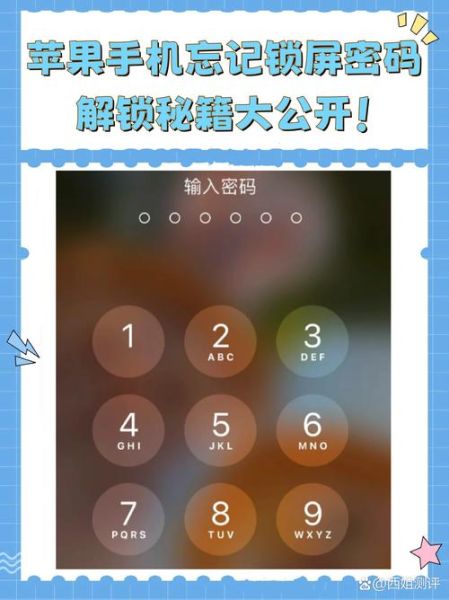

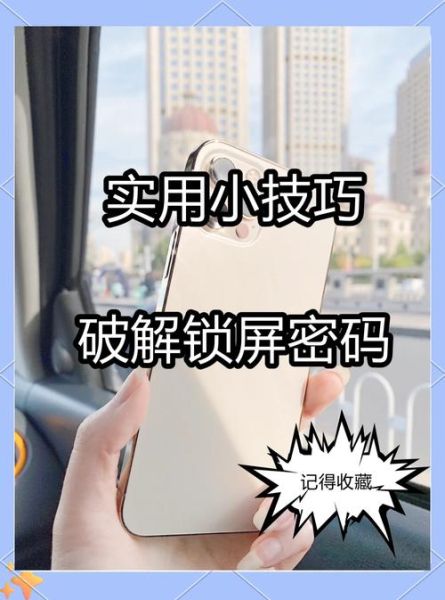
暂时没有评论,来抢沙发吧~